
Contente
- Pré-requisitos
- Método Um - A maneira oficial
- Método 2 - IFTTT
- Método 3 - Definir rotinas manualmente
- Método 4 - Página inicial do Google
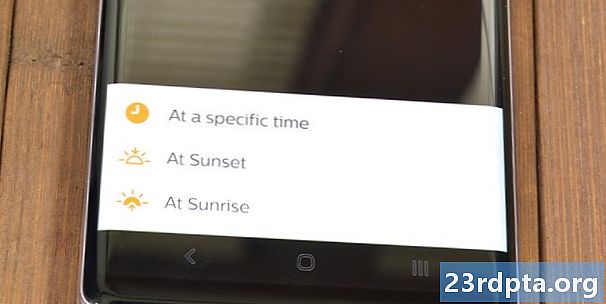
Você pode fazer muitas coisas com a iluminação Philips Hue. Um dos casos de uso mais básicos é ligar e desligar as luzes em determinados momentos. Muitas pessoas acendem as luzes à noite e desligam durante o dia. Isso permite que você use luz natural durante o dia e mantém sua conta de luz baixa. Claro, você pode fazer isso manualmente, mas qual é o sentido das luzes inteligentes se ainda estiver fazendo tudo manualmente? Você não pagou todo esse dinheiro para não aproveitar esses recursos, certo? Neste tutorial, veremos como ativar e desativar as luzes Philips Hue ao pôr do sol e nascer do sol, respectivamente.
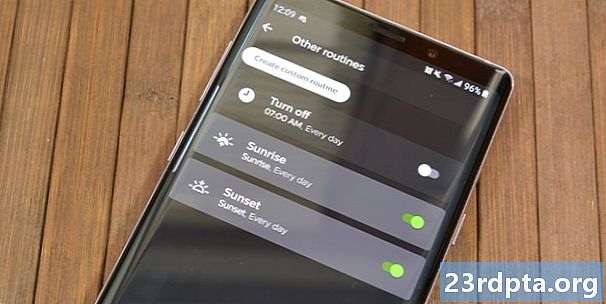
Pré-requisitos
Isso não funciona muito bem porque os horários do nascer e do pôr do sol mudam sutilmente todos os dias. Este requer suporte de nuvem para garantir que esse comportamento seja acionado no momento apropriado. Existem três maneiras principais de obter o efeito. Para o primeiro, você precisa:
- Pelo menos um Philips Hue Hub e uma lâmpada já configurada. Você pode encontrar o nosso guia de configuração acima.
- Você precisa de uma conta Philips Hue funcional. A instalação não o força a ter uma, mas você pode se inscrever em uma conta Philips Hue por meio do aplicativo ou no site oficial.
- Por fim, você precisa do aplicativo oficial Philips Hue para o seu dispositivo Android ou iOS. Você pode baixar a versão do Android aqui ou a versão do iOS aqui.
Para o segundo método, você precisa:
- Tudo listado no primeiro método junto com o aplicativo IFTTT. Você pode baixá-lo aqui no Android e aqui no iOS. A versão web também está disponível.
E para o terceiro método, você precisa:
- Tudo o que você precisa para o terceiro método é pelo menos um Philips Hue Hub e uma lâmpada já configurada.
- Você também precisa de uma fonte confiável de informações para os horários do pôr do sol e do nascer do sol em que vive.
Com tudo isso, você deve poder começar.
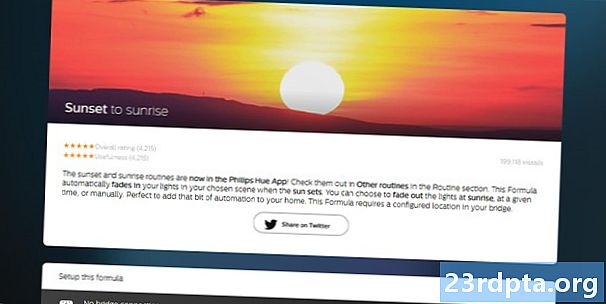
Método Um - A maneira oficial
O primeiro método usa o próprio aplicativo Philips Hue. A Philips tem uma configuração automática para isso no aplicativo de forma nativa e é realmente muito fácil de ativar. Você pode configurá-lo na Web ou no seu telefone. Vamos abordar os dois aqui.
Através do aplicativo:
- Abra o aplicativo oficial no seu dispositivo Android ou iOS. Verifique se você está conectado à sua conta Philips Hue.
- Clique no Rotinas botão na linha de navegação inferior. A partir daí, toque em Outras rotinas.
- Em seguida, toque no Criar rotina personalizada botão seguido pelo No pôr-do-sol opção.
- Você precisará conceder permissão de localização ao aplicativo Philips Hue, se ainda não o fez.
- A próxima tela é suas configurações. Você pode selecionar os dias da semana que deseja para o efeito, a cena e
- A última seleção permite desligar as luzes em um horário designado. Para este tutorial, recomendamos realmente o Fazer nada opção porque estamos configurando o desaparecimento do nascer do sol em uma rotina separada.
- Clique na marca de seleção no canto superior direito para concluir a rotina do pôr-do-sol.
- Crie outra rotina personalizada, mas desta vez selecione o Ao nascer do sol opção.
- Siga os mesmos passos de antes, exceto que desta vez selecione Fora debaixo de O que deveria acontecer seção. Isso apagará as luzes em vez de acendê-las.
- Marque a caixa de seleção e pronto!
Através do site:
- Vá para este site na sua conexão Wi-Fi doméstica. Faça login na sua conta Philips Hue se você ainda não estiver conectado.
- Preencha as configurações exatamente da mesma maneira que faria nas instruções do aplicativo acima.
- Há uma diferença, no entanto. Na versão do site, você pode configurar o desbotamento ao pôr do sol e desbotamento ao nascer do sol na mesma rotina. Você deve fazer isso em rotinas separadas no aplicativo.
- Acerte o Instalar quando terminar!
O processo é basicamente idêntico de qualquer maneira, com algumas pequenas diferenças. A versão da Web permite configurar o nascer e o pôr do sol desaparecem na mesma rotina, enquanto o aplicativo faz isso em duas rotinas separadas. Caso contrário, tudo é o mesmo. Uma observação final é que você deve configurar quaisquer cenas personalizadas antes de criar as rotinas. Eles não estarão disponíveis como opções, se você não.
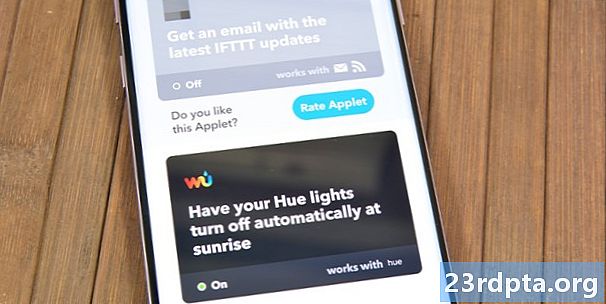
Método 2 - IFTTT
Este método é principalmente depreciado até agora. É mais fácil e rápido de fazer no aplicativo oficial e você não precisa de um serviço de terceiros. No entanto, o IFTTT ainda tem alguns méritos. É um bom método para quem já usa o IFTTT e o IFTTT é um ótimo hub para itens domésticos inteligentes em geral. Veja como fazer isso no IFTTT.
- Abra o aplicativo IFTTT ou o site da IFTTT. Faça login ou inscreva-se se ainda não o fez. Você pode se inscrever e fazer login com o Google e o Facebook, se necessário.
- Habilite este applet para acender as luzes ao pôr do sol.
- Quando você ativa o primeiro applet, ele solicita que você faça login na sua conta Philips Hue também. Você deve permitir o acesso ao IFTTT na sua conta Philips Hue.
- Depois disso, você retornará ao IFTTT para concluir a configuração. Você também pode fazer com que o applet apague as luzes ao nascer do sol, se desejar.
- Para desativar esse método, basta ir para o Meus Applets opção no aplicativo ou no site e desative o applet.
Existem algumas vantagens no método IFTTT. Os applets são fáceis de encontrar, funcionam bem e existem várias outras opções se você não gostar do que vinculamos. Você pode procurar outras pessoas no aplicativo IFTTT. Além disso, com a sua conta Philips Hue vinculada, existem milhares de outros applets com opções de personalização adicionais que o aplicativo oficial pode não conseguir replicar. Por fim, o miniaplicativo IFTTT que vinculamos permite que você defina manualmente sua localização para que nenhum aplicativo obtenha acesso consistente à sua localização. Você ainda precisa de uma conta Philips Hue, mas, de outra forma, é um pouco mais privada que a variante principal.
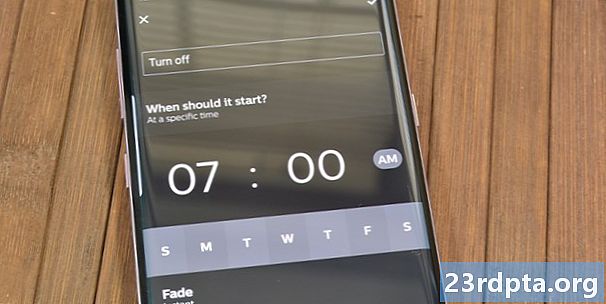
Método 3 - Definir rotinas manualmente
Obviamente, você também pode fazer isso manualmente. Esse método é um pouco mais prático do que os outros, mas é uma maneira rápida e suja de obter o mesmo efeito.
- Abra o aplicativo Philips Hue e navegue até o Rotinas menus.
- Toque em De outros Rotinas opção e toque no Criar rotina personalizada botão na parte superior. Por fim, toque no Em um horário específico opção.
- Defina a hora para uma aproximação da hora do pôr do sol. Em Fade, selecione seu período de tempo preferido. Selecione também os quartos que você deseja iluminar e os dias da semana que deseja. Você também pode definir a cena que deseja quando o fade in começar.
- Por fim, sob o Desativa os quartos às configuração, selecione Não fazer nada. Clique no botão de marca de seleção na parte superior para criar essa rotina.
- Repita as etapas anteriores, exceto com o horário do nascer do sol em vez do pôr do sol.
- Quando você obtiver a parte de seleção de cena, escolha a configuração Desativado.
- Clique na marca de seleção para criar a rotina.
Agora você tem duas rotinas para acender as luzes ao nascer do sol e apagar as luzes ao pôr do sol. Existem alguns prós e contras no método manual. Os tempos do pôr do sol e do nascer do sol mudam literalmente todos os dias um pouco. No entanto, em junho de 2019, o horário do nascer do sol varia apenas entre 6h28 e 6h32, enquanto o horário do pôr do sol varia entre 20h10 e 20h17.
O manual é bastante fácil de fazer, mas é um pouco tedioso e não é tão elegante quanto as outras opções.
Portanto, você pode configurá-lo manualmente para desaparecer por volta das 20h10 e configurá-lo para desaparecer por volta das 6h28 da manhã e funcionará basicamente o mesmo durante todo o mês. Isso significa que você basicamente precisa editar essas rotinas todos os meses e durante o horário de verão para alterar os horários. Também não é tão elegante quanto os dois métodos anteriores. O lado positivo é que você não precisa se inscrever em uma conta Philips Hue para fazer isso funcionar e não precisa fornecer sua localização ao aplicativo.

Método 4 - Página inicial do Google
Uma nova superfície de método no início de 2019 em conjunto com a Página inicial do Google. Tudo o que você precisa é de um conjunto de luzes Philips Hue e de uma Página inicial do Google. Depois que tudo estiver configurado, você pode literalmente pedir à Página inicial do Google para acordá-lo suavemente no momento apropriado. Isso é exatamente o oposto dos métodos comuns de nascer e pôr do sol, porque na verdade acende as luzes como uma espécie de alarme para acordá-lo.
Tudo o que você precisa é a Página inicial do Google e um conjunto de luzes Philips Hue já configuradas. A partir daí, dê um destes comandos à Página inicial do Google:
- "Ei, Google, ative o Despertar suave" para que seus alarmes matinais diários sejam combinados com um brilho gradual.
- “Ei, Google, acorde minhas luzes no quarto às 6:30 da manhã” para iluminar gradualmente as luzes do Philips Hue às 6:30 da manhã. Isso pode ser configurado com 24 horas de antecedência.
- "Ei, Google, durma as luzes da sala" para começar a diminuir gradualmente as luzes da sala.
É um pouco mais manual do que o método manual, porque alguns deles precisam ser feitos todos os dias. No entanto, você pode fazê-los com a sua voz enquanto está na cama, para que não seja um processo terrível.
As luzes Philips Hue podem fazer muitas coisas legais. A automação precisa estar lá entre as melhores coisas que uma luz inteligente pode fazer. Qual método você prefere? Conte-nos sua opinião nos comentários e confira alguns de nossos outros tutoriais!


